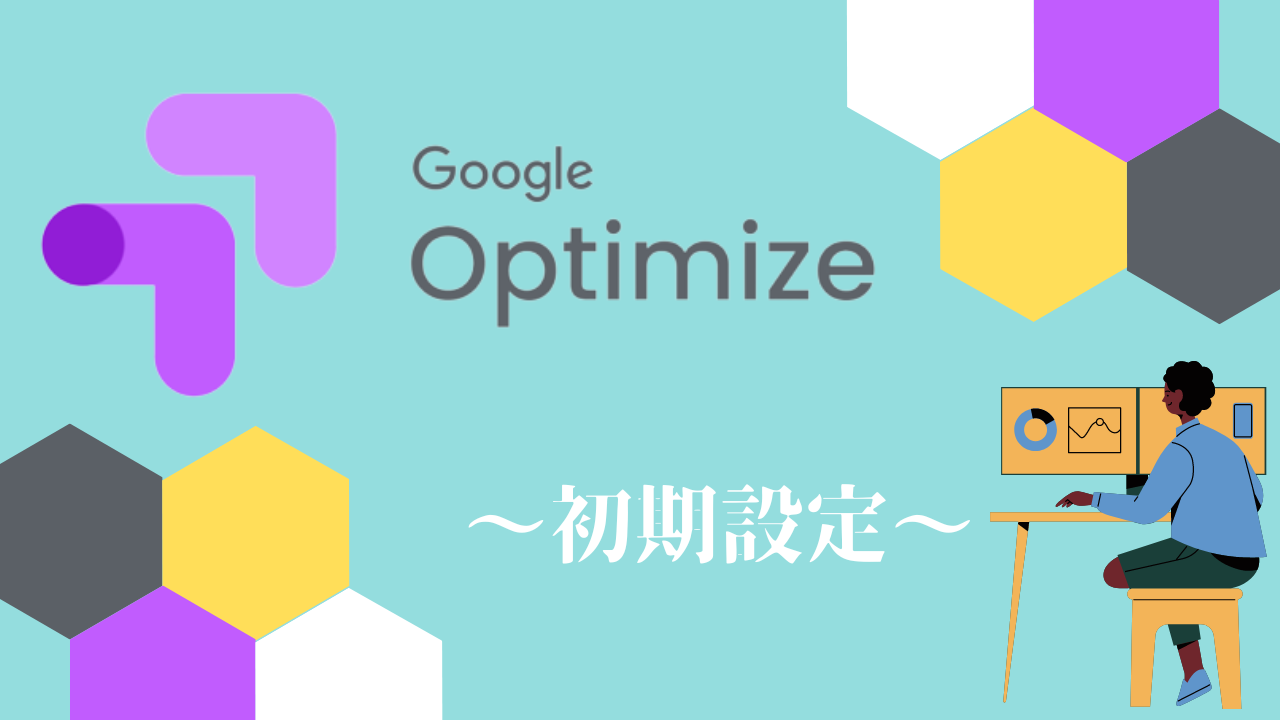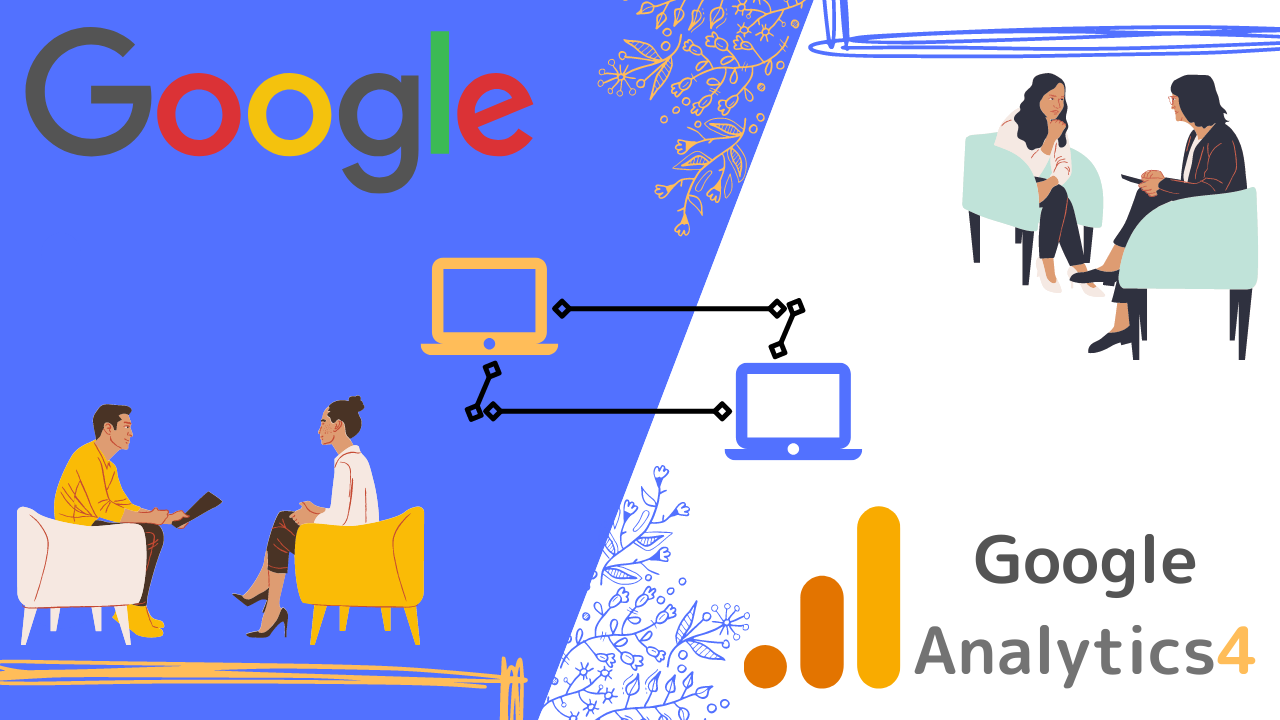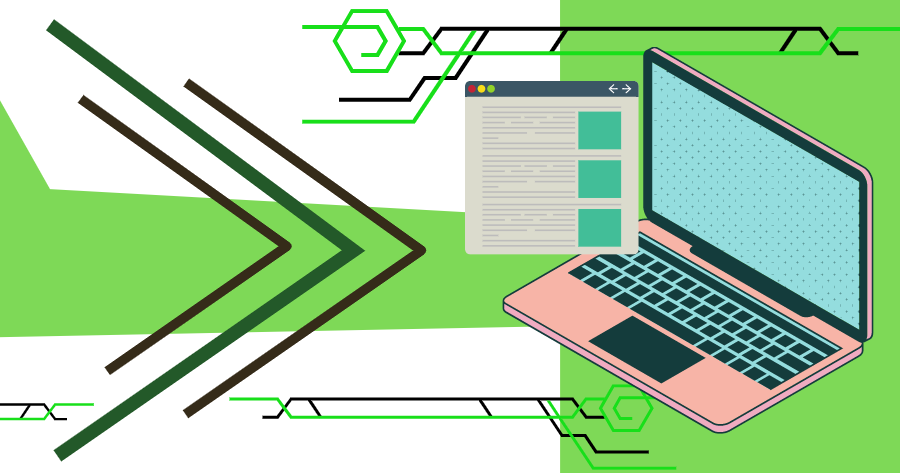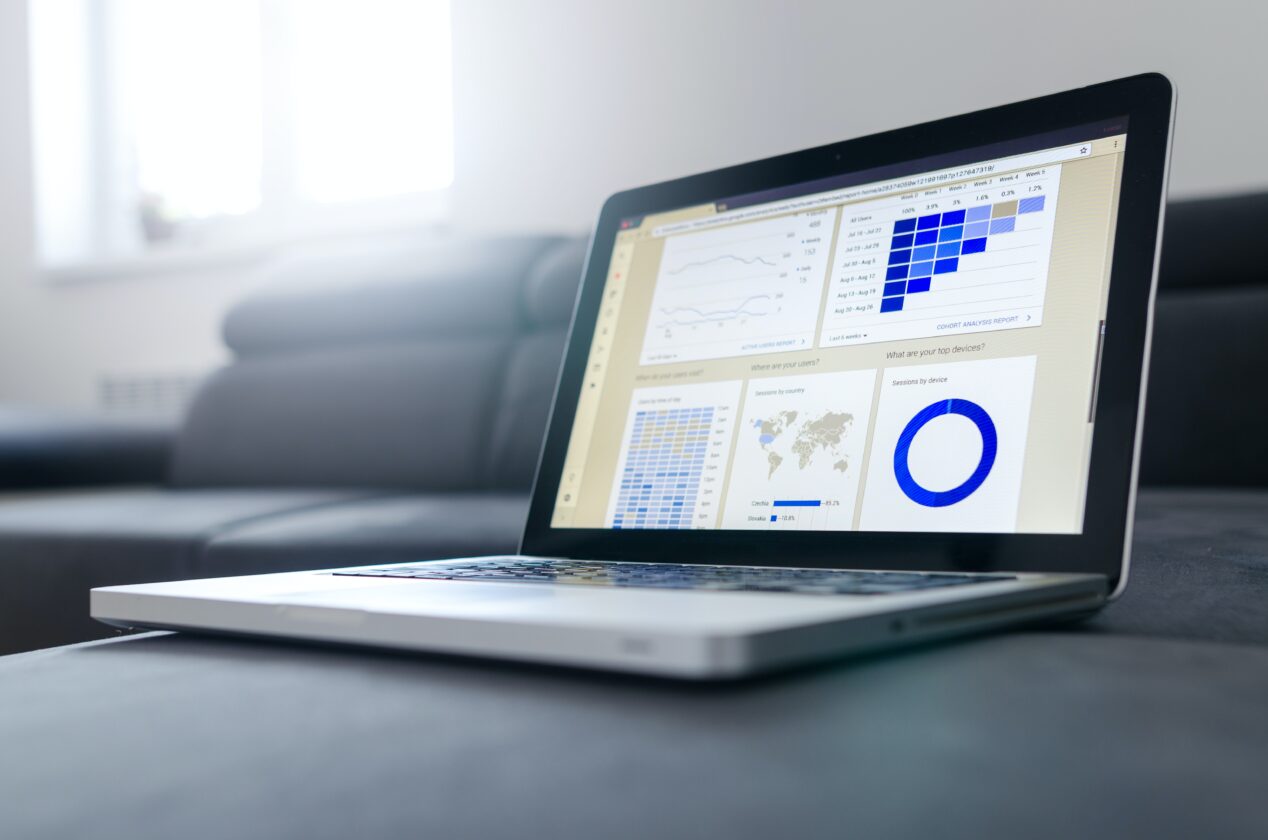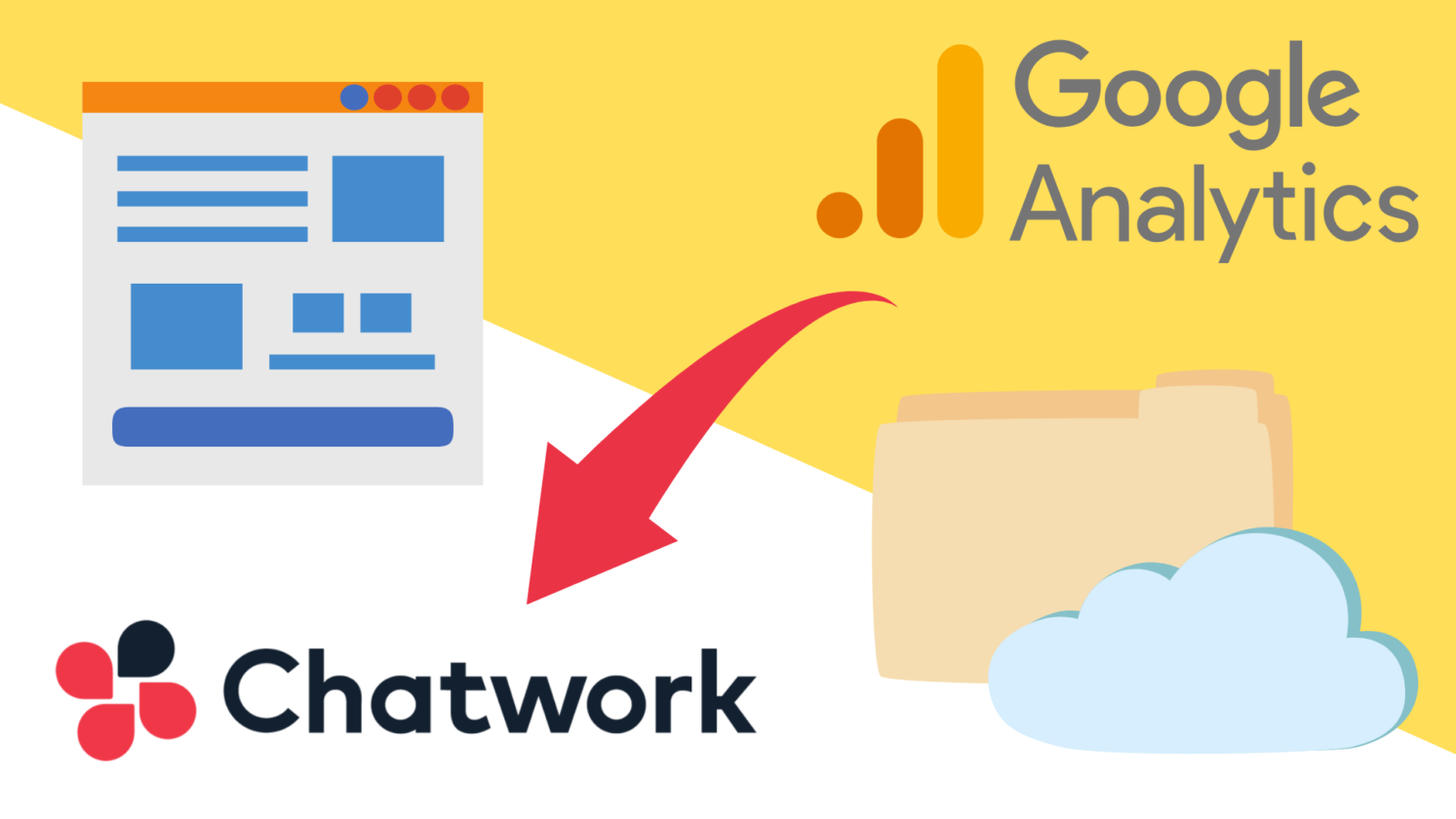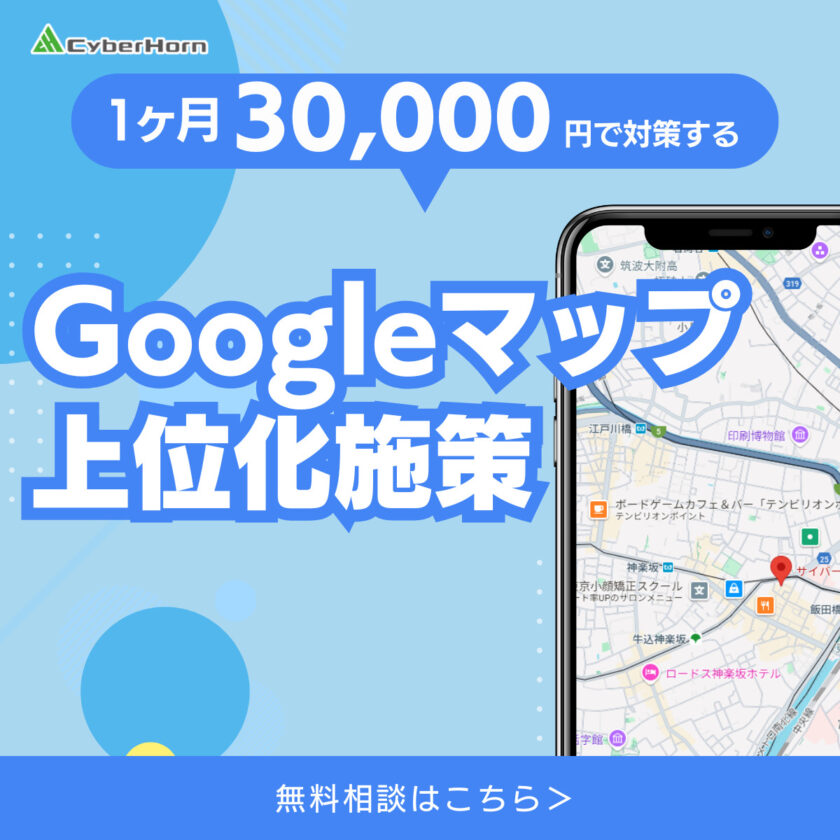【Googleオプティマイズ】タグ設定と注意点について

はじめに
本記事では、GTMを使用したGoogleオプティマイズのタグ設定と注意点に関して説明します。
タグの発火順番やリダイレクトテスト(複数のリンク先の成果の良し悪しを比較するテスト)を行う場合の注意点などがあるため本記事で紹介させていただきます。
Googleオプティマイズのアカウント開設までの流れに関しては、下記をご参照ください。
タグの設置について
今回はGTM(Googleタグマネージャー)での設定をご紹介します。
GTMの設定方法に関しては、公式ページを参照ください。
GTMを開設し、アカウントがあることを前提に説明します。
GTMを使用するのではなく、タグをサイト内に直接埋め込んで設置する場合はこちらの公式ページをご参照ください。
設置手順
①まずはコンテナ設定から赤字部分のコンテナID「OPT-XXXXX」とプロパティID「UA-XXX」もしくは「G-XXXX」をコピーします。
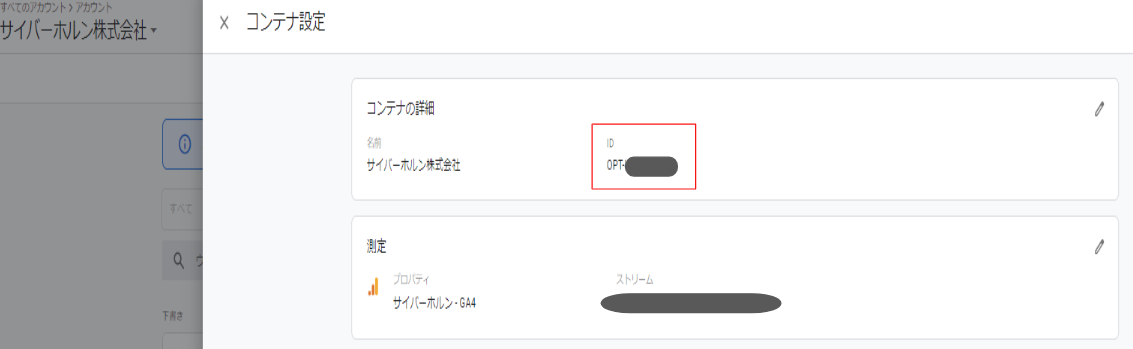
②GTMの管理画面へアクセスし、ワークスペースのタグを選択します。

③「新規」をクリックしたら、タグタイプから「Google Optimize」を選択します。
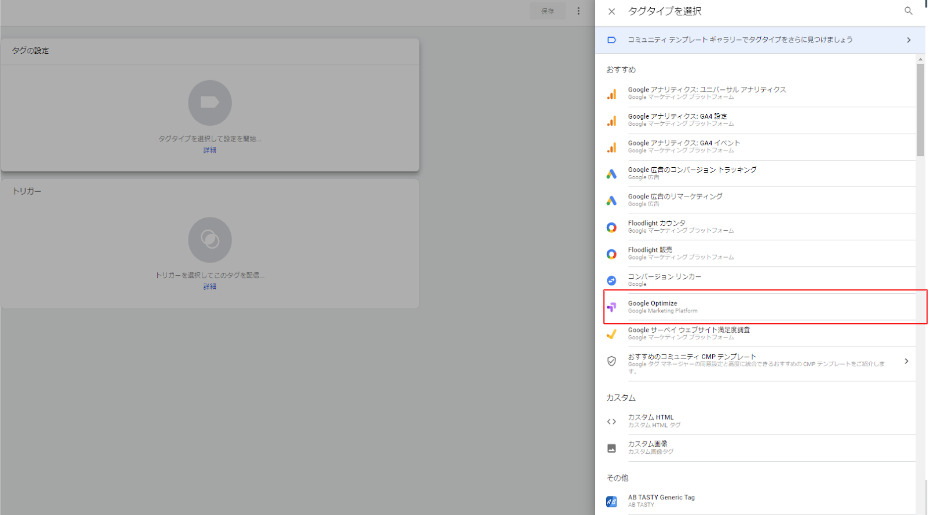
④GoogleオプティマイズでコピーしたコンテナID「OPT-XXXXX」を赤枠の「オプティマイズ コンテナID」に記入してください。
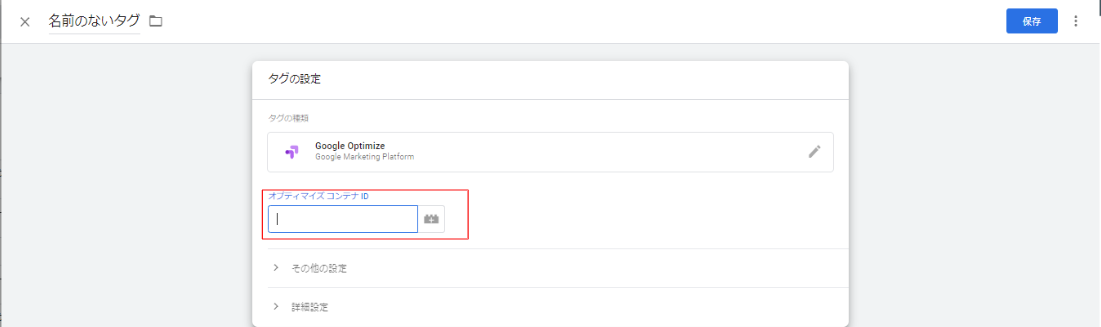
⑤ UA(ユニバーサルアナリティクス)の場合は「グローバル関数名をオーバーライド(ユニバーサル アナリティクスのみ)」にチェックを入れてUAのプロパティを選択してください。
GA4の場合は特に何も設定しなくても大丈夫です。
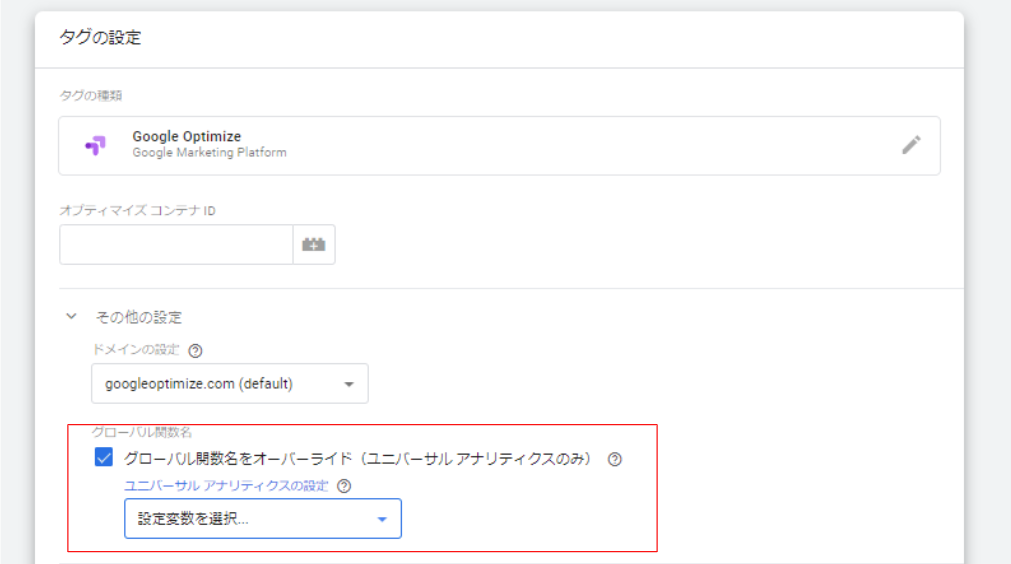
⑥トリガから「All Pages」を選択します。
タグの設定が完了したら、名前を付けて保存します。
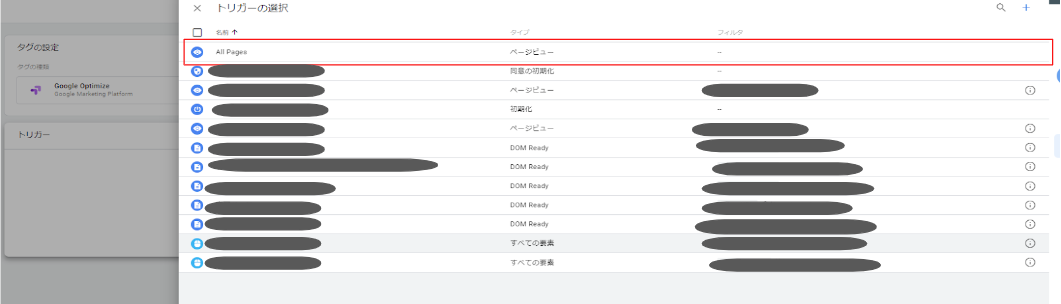
⑦GTMのプレビューモードを使って対象ページにアクセス。
タグが問題なく発火していれば設定完了になります。
まとめ
今回はGTMを使った簡単なタグ設定に関して紹介しました。
GTMは一度設定しておくと、Googleアナリティクスや各種広告タグも一元管理できるため
非常に便利です。
オプティマイズに限らず、この機会にGTMでのタグ設定にもチャレンジいただけると幸いです。